Hoe voeg je een opmerking toe aan een gegevenspunt in een Excel-diagram?
Bijvoorbeeld, je hebt een kolomdiagram gemaakt zoals te zien is in de onderstaande schermafbeelding. Nu wil je een opmerking toevoegen aan een bepaald gegevenspunt in het diagram, hoe zou je dat kunnen doen? In dit artikel laat ik je de gedetailleerde stappen zien om eenvoudig een opmerking toe te voegen aan een gegevenspunt in een Excel-diagram.
Opmerking toevoegen aan een gegevenspunt in een Excel-diagram
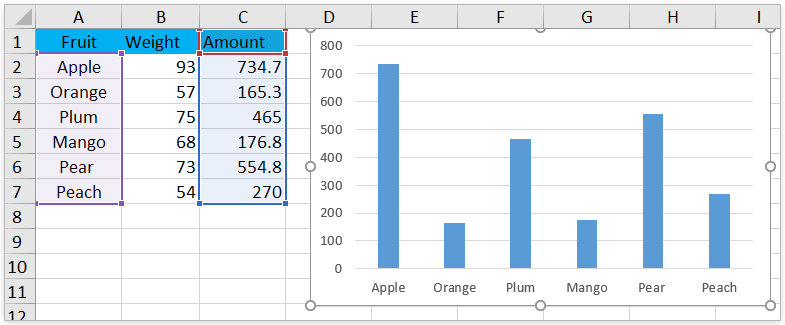
Opmerking toevoegen aan een gegevenspunt in een Excel-diagram
Deze methode zal je leiden bij het toevoegen van een opmerking aan een gegevenspunt in een bestaand Excel-diagram. Volg de volgende stappen:
1Klik twee keer om het specifieke gegevenspunt te selecteren, klik er met de rechtermuisknop op en selecteer vervolgens Gegevenslabel toevoegen > Gegevenslabel toevoegen in het contextmenu. Zie schermafbeelding:
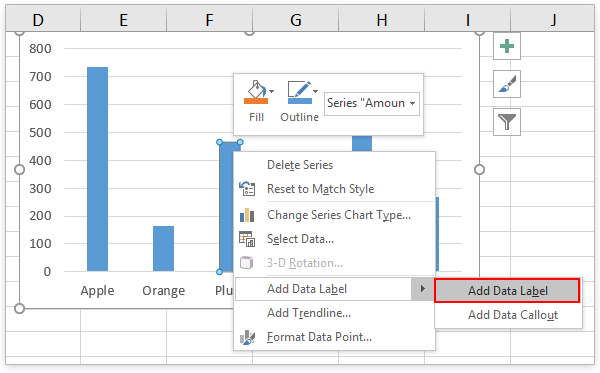
2Nu is het gegevenslabel boven het specifieke gegevenspunt toegevoegd. Sleep het gegevenslabel naar de juiste plaats zoals je nodig hebt.
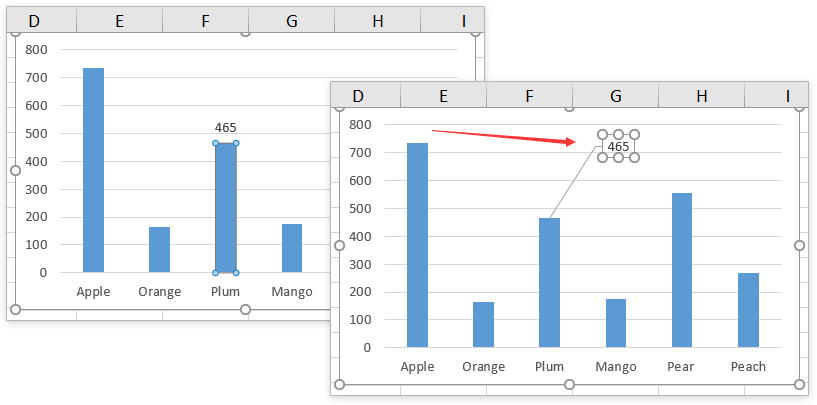
3Klik met de rechtermuisknop op het gegevenslabel en selecteer Vorm van gegevenslabel wijzigen in het contextmenu, en klik vervolgens op een vorm uit het submenu. Zie schermafbeelding:
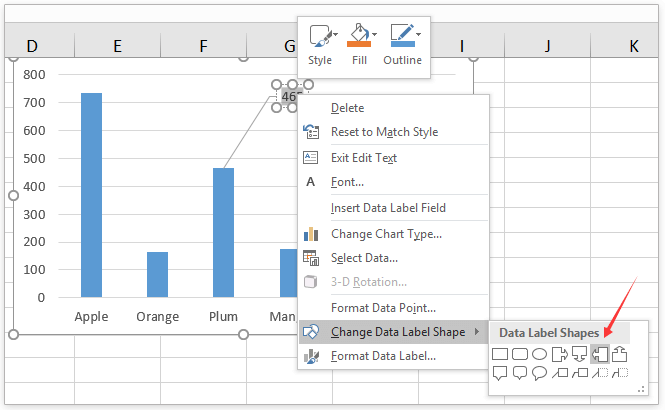
Typ de inhoud van de opmerking in de vorm van het gegevenslabel zoals je nodig hebt.
Nu zie je een opmerking toegevoegd aan het specifieke gegevenspunt in het bestaande diagram. Zie schermafbeelding:

Gerelateerde artikelen:
Hoe voeg je een afbeelding of plaatje in een opmerking in Excel in?
Beste productiviteitstools voor Office
Verbeter je Excel-vaardigheden met Kutools voor Excel en ervaar ongeëvenaarde efficiëntie. Kutools voor Excel biedt meer dan300 geavanceerde functies om je productiviteit te verhogen en tijd te besparen. Klik hier om de functie te kiezen die je het meest nodig hebt...
Office Tab brengt een tabbladinterface naar Office en maakt je werk veel eenvoudiger
- Activeer tabbladbewerking en -lezen in Word, Excel, PowerPoint, Publisher, Access, Visio en Project.
- Open en maak meerdere documenten in nieuwe tabbladen van hetzelfde venster, in plaats van in nieuwe vensters.
- Verhoog je productiviteit met50% en bespaar dagelijks honderden muisklikken!
Alle Kutools-invoegtoepassingen. Eén installatieprogramma
Kutools for Office-suite bundelt invoegtoepassingen voor Excel, Word, Outlook & PowerPoint plus Office Tab Pro, ideaal voor teams die werken met Office-toepassingen.
- Alles-in-één suite — invoegtoepassingen voor Excel, Word, Outlook & PowerPoint + Office Tab Pro
- Eén installatieprogramma, één licentie — in enkele minuten geïnstalleerd (MSI-ready)
- Werkt beter samen — gestroomlijnde productiviteit over meerdere Office-toepassingen
- 30 dagen volledige proef — geen registratie, geen creditcard nodig
- Beste prijs — bespaar ten opzichte van losse aanschaf van invoegtoepassingen